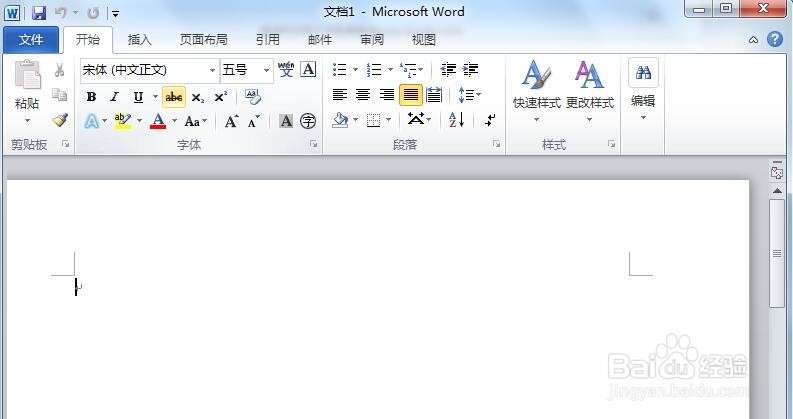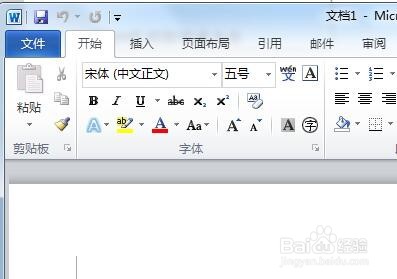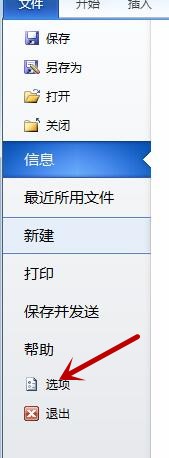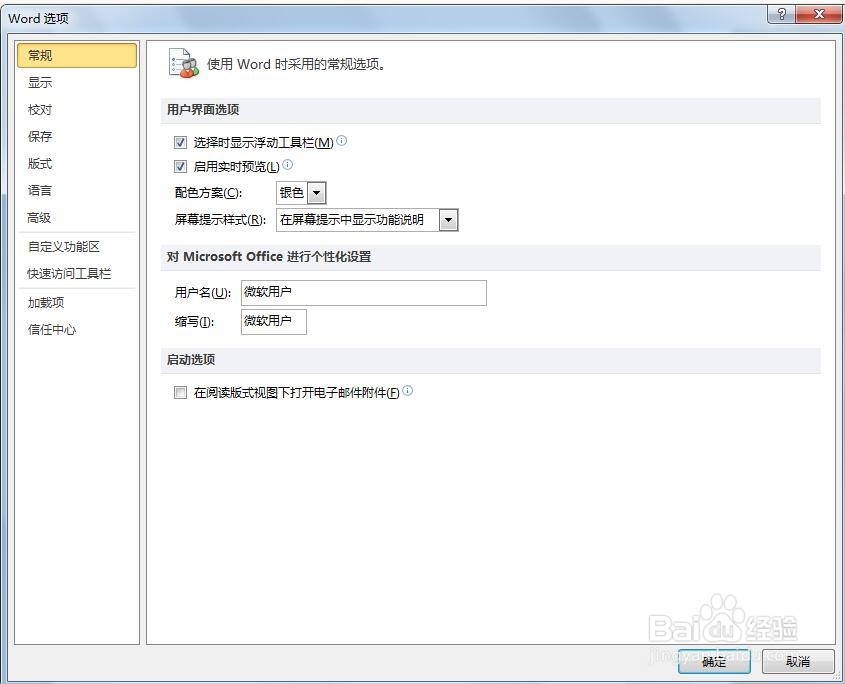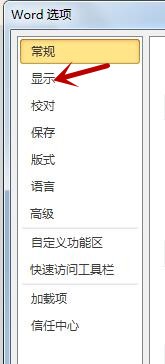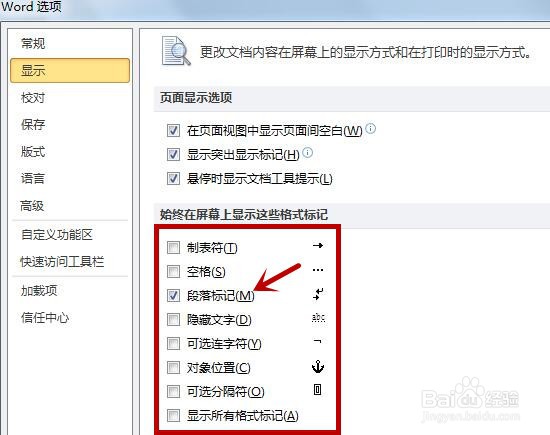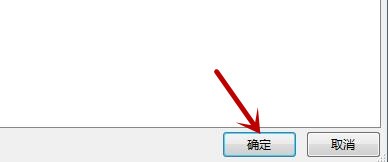word如何设置文档中显示格式编辑标记
1、桌面打开Word 2010主界面
2、点击Word主界面左上角蓝色文件选项
3、打开文件下拉菜单界面
4、单击下拉菜单底下的选项
5、弹出word选项窗口
6、点击Word选项窗口左侧的显示选项
7、如图,在word选项界面左右的红色框框里就是格式标记,这里选中段落标记,在其左侧方框里打勾
8、点击下方确定按钮,完成对格式标记的设置
声明:本网站引用、摘录或转载内容仅供网站访问者交流或参考,不代表本站立场,如存在版权或非法内容,请联系站长删除,联系邮箱:site.kefu@qq.com。
阅读量:40
阅读量:49
阅读量:53
阅读量:61
阅读量:24